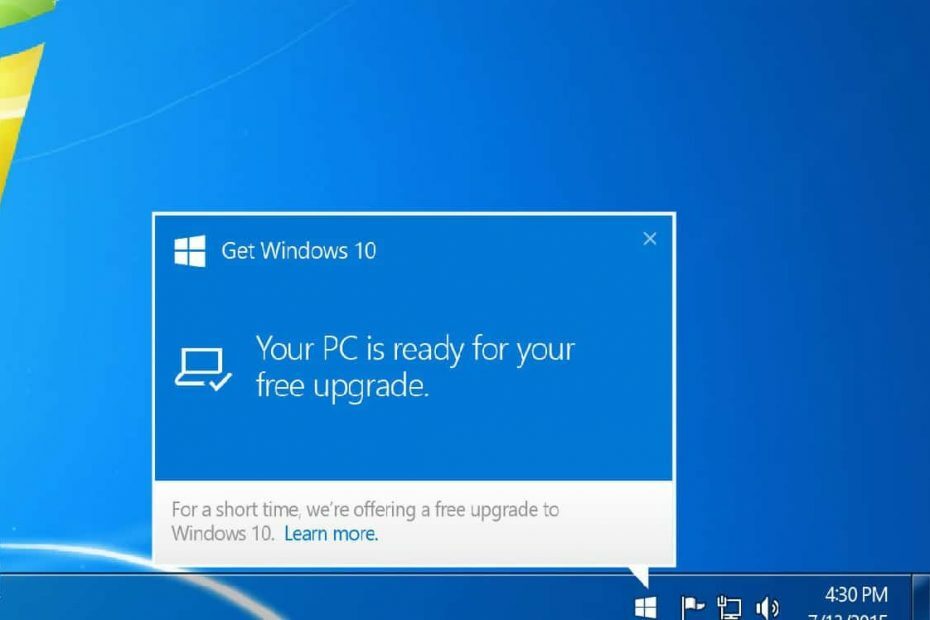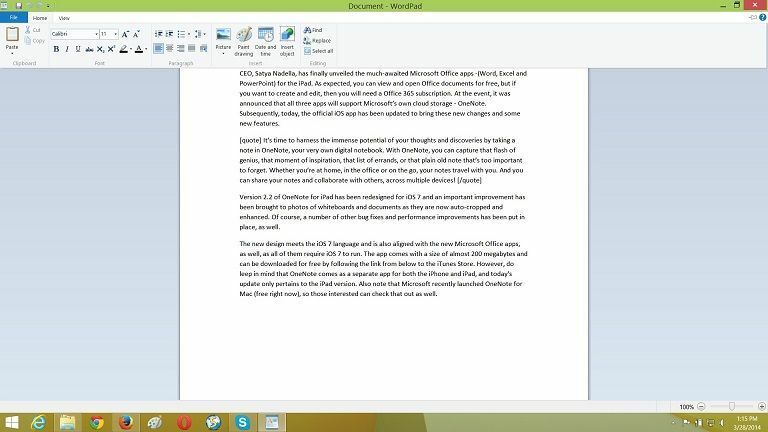Deze software repareert veelvoorkomende computerfouten, beschermt u tegen bestandsverlies, malware, hardwarestoringen en optimaliseert uw pc voor maximale prestaties. Los pc-problemen op en verwijder virussen in 3 eenvoudige stappen:
- Download Restoro PC Reparatie Tool die wordt geleverd met gepatenteerde technologieën (patent beschikbaar) hier).
- Klik Start scan om Windows-problemen te vinden die pc-problemen kunnen veroorzaken.
- Klik Repareer alles om problemen op te lossen die de beveiliging en prestaties van uw computer beïnvloeden
- Restoro is gedownload door 0 lezers deze maand.
Delta-Search is een programma dat wordt geleverd met bepaalde gratis software die is gedownload van sites van derden. Maar het probleem is dat het malware en advertenties van derden met zich meebrengt. Hier leest u hoe u er vanaf kunt komen.
Het programma installeert een nieuwe werkbalk (Delta-werkbalk), verandert uw startpagina, uw standaardzoekmachine, voegt extra toe zoekmachines en omdat het het Windows-register wijzigt nadat u uw webbrowser opnieuw hebt opgestart, overschrijft het de standaard waarden. Waarom er vanaf komen? Omdat het een ongewenst programma is dat informatie over uw zoekopdrachten op het web bijhoudt en naar servers van derden stuurt voor adverteren, dus wanneer u een zoekopdracht uitvoert, zijn de eerste resultaten gesponsorde links die mogelijk niet gerelateerd zijn aan uw zoekopdracht vragen.
Hoe zich te ontdoen van Delta-Search?
Er zijn enkele stappen die u moet volgen om het volledig te verwijderen:
1. Verwijderen het programma van uw Windows 8
- Sleep uw muisaanwijzer naar de rechterrand van het scherm, selecteer Zoeken en zoek naar "configuratiescherm".
- Selecteer Programma's en functies of Een programma verwijderen en wanneer de lijst met momenteel geïnstalleerde programma's verschijnt, bladert u er doorheen, selecteert u de programma's gerelateerd aan Delta (Delta, Delta Toolbar, Delta Search, enz.) en elk ander ongewenst programma.
2. Browser verwijderen uitbreiding
Internet Explorer
- Klik op de Hulpmiddelen icoon en selecteer Add-ons beheren.
- Klik op Werkbalken en extensies en selecteer Delta Toolbar en elke andere extensie die verband houdt met Delta.
- Onder Werkbalken en extensies Klik op Zoekproviders en klik aan de rechterkant met de rechtermuisknop op Bing en selecteer Stel in als standaard.

– Om Delta Search te verwijderen, klik er met de rechtermuisknop op en Verwijderen.

– Om uw startpagina te wijzigen klikt u nogmaals op Hulpmiddelen icoon en selecteer internet Opties. In de Algemeen tabblad klik op Gebruik standaard om de standaard startpagina van Internet Explorer te gebruiken.
Mozilla Firefox
- Klik op de Firefox knop (linkerbovenhoek) en selecteer Add-ons.
- Klik op Extensies en verwijder Delta Toolbar en alle extensies gerelateerd aan Delta.
– Klik nogmaals op de Firefox knop en klik vervolgens op Opties. Van de Algemeen tabblad klik op Herstellen naar fabrieksinstellingen knop onder het homepage-adres.

- Klik op Delta-zoekopdracht pictogram, zoals weergegeven in de onderstaande afbeelding, en selecteer Beheer zoekmachines. Kies uit de lijst Delta-zoekopdracht en klik op de Verwijderen knop.

Google Chrome
- Klik op de Chroom menuknop  (rechterbovenhoek), selecteer Instellingen en klik vervolgens op Extensies.
(rechterbovenhoek), selecteer Instellingen en klik vervolgens op Extensies.
– Verwijder Delta Toolbar en alle andere Delta-gerelateerde extensies door te klikken op de prullenbak kan icoon vanaf de rechterkant.
– In het linkerdeel van de Instellingen venster klik op Instellingen tabblad en klik op beheer zoekmachines van de Zoeken sectie.
- Klik op de X die links rechts verschijnt wanneer u de muisaanwijzer op de Delta-zoekopdracht zoekmachine en klik op Standaard maken dat verschijnt als je de muisaanwijzer op Google zoekmachine.

– Klik nogmaals op de Chroom menu-knop, dan aan Instellingen, selecteer Instellingen tabblad en controleer Open het nieuwe tabblad van de Bij opstarten sectie.
3. Delta Search verwijderen met AdwCleaner
Dit hulpprogramma scant uw computer op schadelijke bestanden en registersleutels die mogelijk op uw computer zijn geïnstalleerd.
Je kan downloaden AdwCleaner door op de volgende link te klikken: general-changelog-team.fr/fr/downloads/finish/20-outils-de-xplode/2-adwcleaner .
Installeer en open het hulpprogramma. Klik op Scannen knop.
Nadat de scan is voltooid, klikt u op Schoon om kwaadaardige Delta Search-bestanden te verwijderen.
Nu zal het programma vragen om de computer opnieuw op te starten. druk op OK en het is klaar.
Nu is je probleem opgelost. Om een toekomstige infectie te voorkomen, probeert u software te installeren vanaf de officiële website van de ontwikkelaar en kiest u Aangepaste installatie zodat u alleen kunt installeren wat u interesseert en PUP's (potentieel ongewenst programma) kunt verwijderen.
 Nog steeds problemen?Repareer ze met deze tool:
Nog steeds problemen?Repareer ze met deze tool:
- Download deze pc-reparatietool goed beoordeeld op TrustPilot.com (download begint op deze pagina).
- Klik Start scan om Windows-problemen te vinden die pc-problemen kunnen veroorzaken.
- Klik Repareer alles om problemen met gepatenteerde technologieën op te lossen (Exclusieve korting voor onze lezers).
Restoro is gedownload door 0 lezers deze maand.